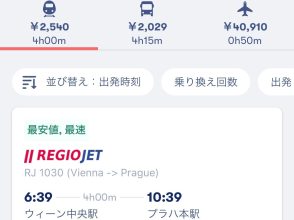■【『Stories』機能のヒミツ 4】絵文字もOK! カラフルテキストでデコレーションできる
ペンで落書きできるだけでなく、なんとテキストも入れられます! カラーの変え方は、ペンと同じ。しかも絵文字も入れられます。テキストの内容や大きさ、場所は後から変更できるので、こだわってデコレーション可能。カラーも後から変更できるので、とりあえずテキストを入れて、後から調整しちゃいましょう。
テキストを入れるときは、画面右上のアルファベットをタップ。テキストを打って、完了を押せば反映されます。絵文字は文字変換からお好みを選んで。テキストは、改行ももちろんOK。
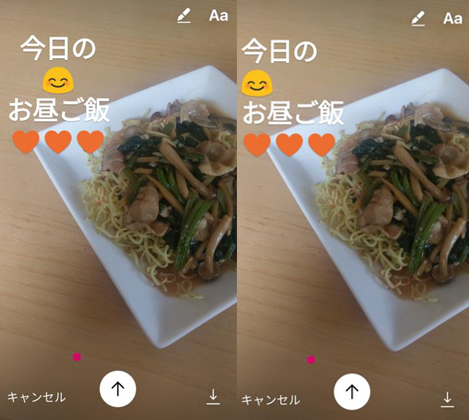 改行は中央ぞろえになっていますが「左上の完了」をタップする前に「右上のアルファベット」をタップすると、左揃えにするできるプチ裏ワザもあります♪
改行は中央ぞろえになっていますが「左上の完了」をタップする前に「右上のアルファベット」をタップすると、左揃えにするできるプチ裏ワザもあります♪
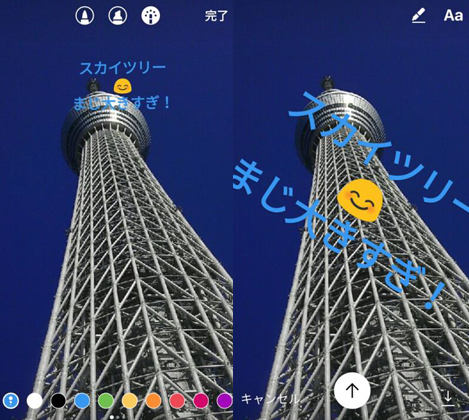 完了した後も、2本指で入力したテキストをつまむように移動させたり、拡大・縮小することで、簡単にお好みの場所やサイズに変更できます。斜めに傾けることもできますよ。(もう一度アルファベットのところをタップすれば、テキストを打ちなおすこともできます)
完了した後も、2本指で入力したテキストをつまむように移動させたり、拡大・縮小することで、簡単にお好みの場所やサイズに変更できます。斜めに傾けることもできますよ。(もう一度アルファベットのところをタップすれば、テキストを打ちなおすこともできます)
■【『Stories』機能のヒミツ 5】動画や写真にフィルターをかけられる!
撮影した写真や動画にフィルターをかけるのは簡単! 画面を左右にフリックするだけ。とっても簡単ですが、意外と気が付かなくって使っていない人が多い技。
 こんなふうに、フィルター6種類が入れ替わります。私のおすすめはモノクロ♡ 何気ない風景も、映画風でおしゃれな雰囲気に。カラフルなテキストやペンでデコすれば、寂しい印象にもなりません!
こんなふうに、フィルター6種類が入れ替わります。私のおすすめはモノクロ♡ 何気ない風景も、映画風でおしゃれな雰囲気に。カラフルなテキストやペンでデコすれば、寂しい印象にもなりません!
■【『Stories』機能のヒミツ 6】ダイナミックなムービーが簡単に。動画はズームできる!
動画撮影中に、撮影ボタンから指を上にスライドしてみてください! これだけで瞬時にズームが可能。下に戻せばデフォルトにも戻ります。この技を使う時は、指を離さないように注意。離すとそこで動画が終わってしまいます!
■【『Stories』機能のヒミツ 7】過去24時間以内に撮影した画像や写真なら、アップロードできる!
『Stories』の画面を開いたら、撮影画面を下にスワイプ! そうすると、24時間以内に撮影した画像や動画が表示されます。それをタップすれば投稿可能。なにげなく撮ったスナップ「ポストするほどではないけれど…みんなに見せたい!」そんな時は、ココからUP.♪
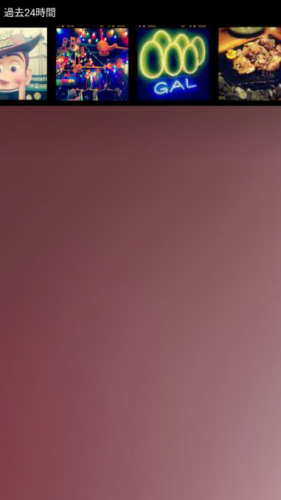 こんな風に、画面上に画像が現れます! 他のカメラアプリで撮影した写真や動画も選べるので、凝った写真加工をしたい方にもオススメ♪
こんな風に、画面上に画像が現れます! 他のカメラアプリで撮影した写真や動画も選べるので、凝った写真加工をしたい方にもオススメ♪